Yazar:
John Stephens
Yaratılış Tarihi:
24 Ocak Ayı 2021
Güncelleme Tarihi:
1 Temmuz 2024

İçerik
Bu makale, akıllı saatleri Android telefonunuz veya tabletinizle nasıl eşleştireceğinizi gösterir. WearOS uyumlu bir saat kullanıyorsanız, WearOS uygulamasını Play Store'a yükleyebilir ve kurulum talimatlarını uygulayabilirsiniz. Samsung Galaxy saat kullanıcıları, cihazı eşleştirmek ve yönetmek için Play Store'da da bulunan Galaxy Giyilebilir uygulamasını kullanabilir. Başka bir üreticinin saatini kullanıyorsanız eşleştirmek için saatin Play Store'da ücretsiz uygulamasını bulun; ancak bu işe yaramazsa, eşleştirmek için Android'in ayarlarını kullanabilirsiniz.
Adımlar
Yöntem 1/3: Samsung saati için Galaxy Giyilebilir uygulamasını kullanın
. Play Store, Android uygulama çekmecesinde bulunan bir uygulamadır.
- Fossil, TicWatch, Armani ve Michael Kors dahil birçok akıllı saat üreticisi Google'ın WearOS işletim sistemini kullanıyor. WearOS kullanıp kullanamayacağından emin değilseniz saatinizin kutusundaki ve / veya kılavuzundaki bilgileri kontrol edin.
- Bu uygulamayı indirmek için arama yapacaksınız Wearos Play Store uygulamasında, ardından şunu seçin: YÜKLEMEK Bulunduğunda (Yükle).

Saatinizi açın. Birkaç saniye sonra ekranda bir mesaj göreceksiniz.
Dokunma Başlamak için dokunun Saatte (Başlamak için dokunun).

Dili seçin ve şartları kabul edin. Tam şartların bağlantısı ekranda görünecektir. Bu yönteme devam etmek, şartları kabul ettiğinizi onaylar.
Android'de WearOS uygulamasını açın. Artık uygulama yüklendiğine göre, uygulama çekmecesinde uygulamanın çok renkli "W" simgesini görmelisiniz. Play Store'u hâlâ açık tutarsanız, simgesine dokunun. AÇIK Uygulamayı başlatmak için (Aç).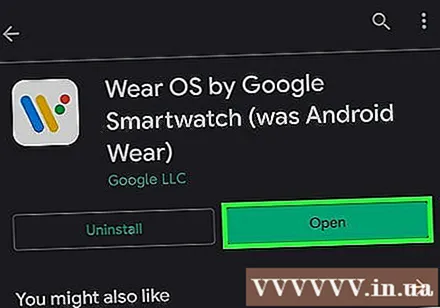
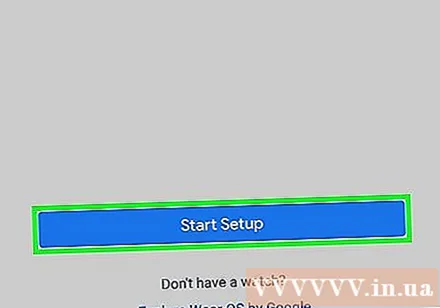
Dokunma Kurmak (Kurulum) veya Kurulumu Başlat Android'de (Kurulum başlar).
Android'deki şartları görün ve seçin Katılıyorum (Katılıyorum). Bu, ekranın sağ alt köşesindeki mavi bir düğmedir.
Kullanım bilgilerinizi Google'a gönderme seçeneği. İsterseniz verilerinizi paylaşmayı reddedebilirsiniz. Bir karar verdikten sonra, uygulama saatinizi tarayacaktır.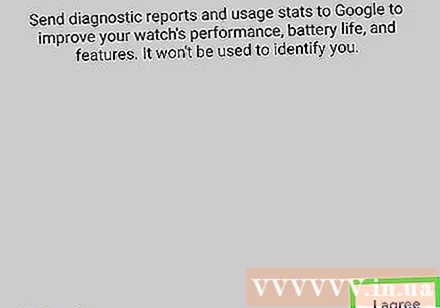
Gösterildiğini gördüğünüzde Android'de saat adına dokunun. Saat bilgilerini görmek için bir süre beklemeniz gerekebilir. Bu size Android ve saat için bir kod gösterir.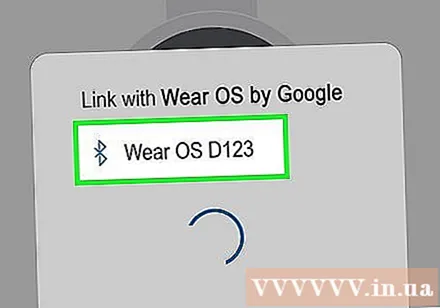
Sayıların aynı olduğundan emin olun ve Çift (Eşleştirme). Bunu Android'de yapacaksın.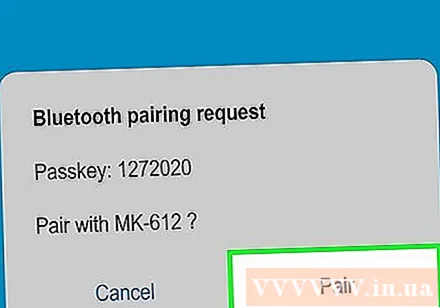
- Saat ve Android'deki kod aynı olmalıdır. İki farklı kod görürseniz saatinizi yeniden başlatın ve tekrar deneyin.
Kurulumu tamamlamak için ekrandaki talimatları izleyin. Kurulum tamamlandıktan sonra saatiniz Android ile kullanıma hazırdır. İlan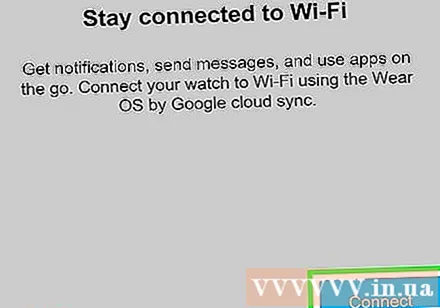
Yöntem 3/3: Başka bir saatle eşleştirme
Saatin uygulamasını Android'e yükleyin. Çoğu akıllı saat üreticisi, kurulum sürecine yardımcı olmak için ücretsiz uygulamalar sunar. Uygulama bilgilerini izleme kutusunda, üreticinin web sitesinde veya Google Play Store'da saat adını arayarak bulabilirsiniz.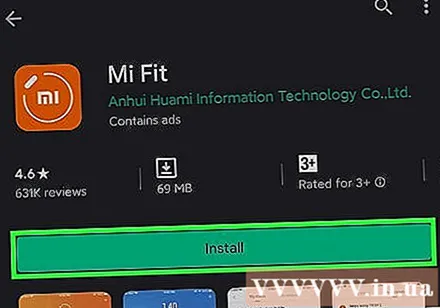
- Uygulamayı indirdikten sonra başlatın ve saat ile eşleştirme işlemine devam etmek için ekrandaki talimatları izleyin. Uygulamanın eşleştirme özelliği yoksa aşağıdaki adımlara gideceksiniz.
Android'de Bluetooth'u açın. Saat modelinize özel bir uygulamanız yoksa yine de Bluetooth ayarlarıyla eşleştirme yapabilirsiniz.Android'de Bluetooth'u açmak için şu adımları izleyin: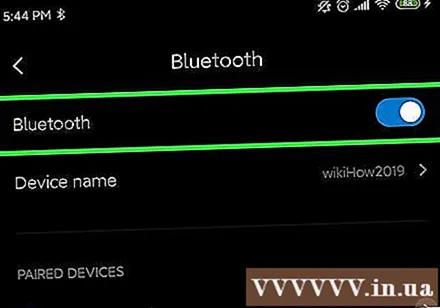
- Uygulamayı açın Ayarlar (Ayarlar) uygulama çekmecesinde dişli simgesiyle.
- Dokunma Bağlantılar (Bağlantı) veya Bluetooth.
- Bluetooth kaydırıcısını yeşil Açık konumuna itin.
- Android cihazını aranabilir yapan seçeneği seçin. Bu, kaydırıcının yanındaki seçenektir.
Akıllı saati açın ve aranabilir bir ayar seçin. Saat modeline bağlı olarak, cihaz açıldığında arama yapabilir. Diğer saat modelleri, seçmek için dokunmanızı gerektirebilir Başlamak Eşleştirme moduna geçmek için (Başlat) veya benzer bir seçim.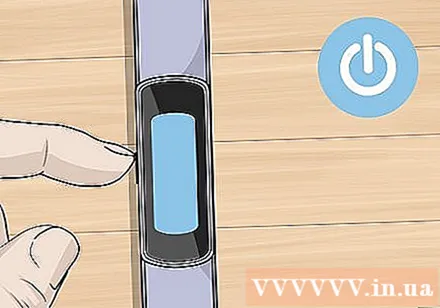
Bluetooth ayarlarında akıllı saati seçin. Saat adı otomatik olarak görünmezse, listeyi yenilemeyi denemeli veya Cihaz ara (Cihaz arayın). Android ekranında ve akıllı saatte bir kod görünecektir.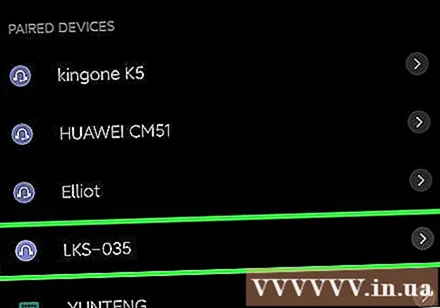
İki kodun aynı olduğundan emin olun veöğesine dokunun. ÇİFT Android'de (Eşleştirme). Onaylamak için saat yüzündeki onay işaretine veya başka bir seçeneğe de dokunmanız gerekir.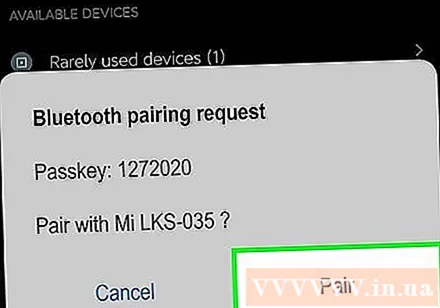
- Android'deki kodun akıllı telefonunuzdaki kodla eşleşip eşleşmediğini kontrol edin, ardından onaylamak için akıllı telefonunuzdaki onay işaretine dokunun. İki cihazı birbirine bağlamak için lütfen telefondaki "Eşleştir" e dokunun.
Saatin uygulamasını başlatın. Artık saatiniz eşlendiğine göre, saat özelliklerini ve işlevlerini ayarlamak için saat yapımcısı uygulamasını kullanabilirsiniz. İlan



